Теперь о дисковом кэше - секция Disk Cache. Ставьте галочки на всех опциях, кроме Empty on exit.
Последняя чистит кэш при выходе из браузера. Остальные же отвечают за кэширование документов, изображений и "остального" (other). В самом верху еще одно важное поле ввода, где задается размер дискового кэша, тоже в килобайтах. Имеет смысл поставить побольше, сколько не жалко. Помимо данных для "Истории", занятое дисковое пространство может с лихвой окупиться скоростью доступа к страницам. Почему? А посмотрите на следующую вкладку, Check modified (проверка изменений).
Дело в том, что когда Opera идет на какую-то страницу, то при включенной проверке изменений она сначала смотрит в кэш - нет ли там этой страницы? Если есть, "Опера" проверяет, обновлен ли документ по сравнению с тем, что находится в кэше. Если не обновлен, то проще показать его из кэша, чем заново скачивать из Сети!
Поэтому если в опциях этой вкладки - Check documents ("Проверять документы"), Images ("Картинки"), Other ("Остальное") выбрать Always ("Всегда"), то загрузка страниц, которые вы ранее посетили, ускорится. Обратная сторона медали - новые страницы будут загружаться чуть медленнее. Ведь для проверки изменений браузер посылает на сервер запрос, который также отнимает время. Решайте сами, что включать, а что - нет.
Маленький такой ликбез
Обсудим теперь некоторые опции, о которых следует знать обязательно. Новички нередко отключают их, а потом спрашивают в разных конференциях - что делать, перестало работать то-то и то-то! Зайдите в File > Privacy и включите Enable automatic redirection. Редирект - это когда при посещении одной страницы происходит автоматический переход на другую. Это используется довольно часто, и почти всегда чем-то оправдано - например, сайт переехал, а вы зашли на его старый адрес. И веб-дизайнер позаботился, чтобы вы не потеряли нужную и важную для вас страницу. Выходит, редиректы лучше не отключать.
А вот со зловредными "попапами" (pop-up windows, всплывающие окна) следует бороться. Как правило, это рекламные окна, навязчиво всплывающие из глубин Сети при заходе на некоторые сайты (типичный пример - http://www.hitsquad.com/). Они забивают траффик, и сражаться с ними, просто закрывая дополнительные окна, нет сил - ведь некоторые из таких вот рекламок снабжены скриптами, запрещающими их закрытие.
Чтобы запретить их показ, нажмите F12 и выберите пункт меню Refuse pop-up windows. Все, можете быть спокойны. Но не совсем. Зачастую в виде всплывающих оформлены окна ввода логинов, регистрации чего-нибудь и так далее. Когда вы знаете, что на таком-то сайте есть нужный вам pop-up, просто временно разрешите всплывающие окна, вот так: F12 > Accept pop-up windows.
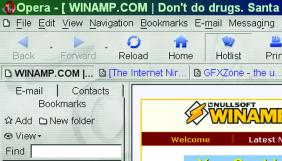
Далее - прокси. Возможно, вы подключены к провайдеру через прокси-сервер, используете специальный интернет-сервис или локальный прокси на своей машине. Напомню, что прокси-сервер занимается тем, что пропускает через себя информацию из Сети к браузеру и наоборот. Очень хорошо, когда связь с провайдером качественная, и у него работает прокси.
Дело в том, что он кэширует страницы, и, если какой-нибудь из клиентов провайдера уже заходил на нужную вам страницу, вы получите ее из кэша прокси, таким образом сэкономив время на скачивание той же страницы с сайта-первоисточника.